Steemit(스팀잇) 포스팅 예약 기능 소개
개인적으로 블록체인 기반 소셜미디어 Steemit 플랫폼을 2018년부터 즐기고 있습니다.
이것은 글쓰기를 통해 Steem과 SBD라는 암호화폐를 보상받을 수 있는 플랫폼이지요.
그동안 이 플랫폼을 즐기면서 스마트폰 기반 포스팅 예약 기능이 PC 기반에 비해 많이 많이 불편했던 것이 아쉬웠었는데요. 최근 스마트폰에서도 포스팅 예약 기능이 아주 편하게 동작하는 기능이 오픈했습니다.
2-3일간 사용해 봤는데 한 번도 오동작 없이 착하게 동작하네요.
그래소 오늘은 스팀잇 글쓰기 포스팅 예약 기능 활용방법에 대해 소개하도록 하겠습니다.
크게 어렵지 않으니 화면 보면서 따라 해 보시기 바랍니다.
자 그럼 스팀잇 글쓰기 포스팅 예약 기능 활용 가즈아~~~

스팀잇 예약글 필요성
스팀잇 글쓰기 예약 기능은 개인적으로 매우 유용하게 활용합니다.
예로 다음날 회의, 행사 참여, 술자리 등으로 글쓰기시간이 없을 경우에 미리 글을 써서 해당일에 포스팅이 되도록 예약을 걸어두고 있습니다. 티스토리 글쓰기 예약 발행 기능과 같다고 보면 됩니다.
예약기능까지 활용해서 글을 써야 하는 이유는 있습니다.
티스토리, 네이버 블로그 등은 하루 글을 발행하지 않아도 수익과 크게 관계없지만 스팀잇 플랫폼은 글을 쓰지 않으면 수익이 없는 구조입니다. 그래서 수익을 조금이라도 내기 위해서는 하루에 한 번 글은 반드시 발행을 해야 합니다.
스팀잇 예약글 오픈 공지
스팀잇 플랫폼 @faisalamin 계정은 최근 "schedule post with steempro"라는 제목으로 예약기능 오픈소식을 전했습니다.
"steempro"라고 하는 앱도 있지만 예약기능은 https://www.steempro.com/ 에서만 가능합니다. 스마트폰에서는 크롬 등 웹브라우저에서 이 주소를 입력하고 로그인해서 사용하시면 됩니다.
아래링크에서 해당소식을 볼 수 있고요.
https://steemit.com/hive-151113/@faisalamin/schedule-post-with-steempro
아래사진은 해당소식 캡처 사진입니다.

공지내용을 살펴볼게요.
위 게시글에 따르면 지난 몇 달 동안 우리 팀은 스팀프로 사용자를 위한 사후 스케줄링 기능을 강화하는 데 전념해 왔습니다. 이 방법은 예정된 게시물을 보안하고 효과적으로 관리하기 위해 여러 라운드의 구현 및 테스트를 거쳤습니다. 초기 구현 및 로컬 테스트 후 생산 모드에서 배포하는 동안 특정 라이브러리에서 오류가 발생했습니다. 이러한 차질에도 불구하고 대체 사용 사례와 솔루션을 탐색했습니다. 다행히 이 어려운 기간 동안 @steemchiller 업데이트를 성공적으로 배포할 수 있는 지침을 제공했습니다.
코드 변경 사항을 더 쉽게 파악할 수 있도록 이 기능에 함께 들어가 보겠습니다.
들어갈 준비가 되셨나요
구글 번역기가 꽤나 어렵게 번역을 했네요.
하지만 걱정 마세요. 사용법을 사진과 함께 편안하게 설명드릴게요.
schedule post 사용방법
순서대로 설명드릴 테니 따라 해 보시기 바랍니다.
1. 스마트폰 웹브라우저 크롬으로 https://www.steempro.com/ 접속해서 로그인합니다.
2. 메인화면 상단 "연필" 아이폰을 클릭합니다. 아래화면 왼쪽 참조
3. 타이틀, 태그, 글쓰기를 마치고 화면 하단 달력을 클릭합니다. 아래화면 중앙 참조
4. 화면 하단 달력을 다시 클릭합니다. 아래사진 오른쪽 참조



5. 예약포스팅 날짜를 선택합니다. 아래사진 왼쪽 참조
- 예약포스팅 날짜가 현재시간보다 늦으면 화면 아래 날짜 입력 부분이 적색입니다.
6. 예약포스팅 날짜가 정상적이면 적색이 사라집니다. 화면 하단 "confirm" 클릭합니다. 아래사진 오른쪽 참조
7. 스케줄 글씨 아래 예약 포스팅 날짜가 표기됩니다. 이상 없으면 "schedule" 클릭합니다.

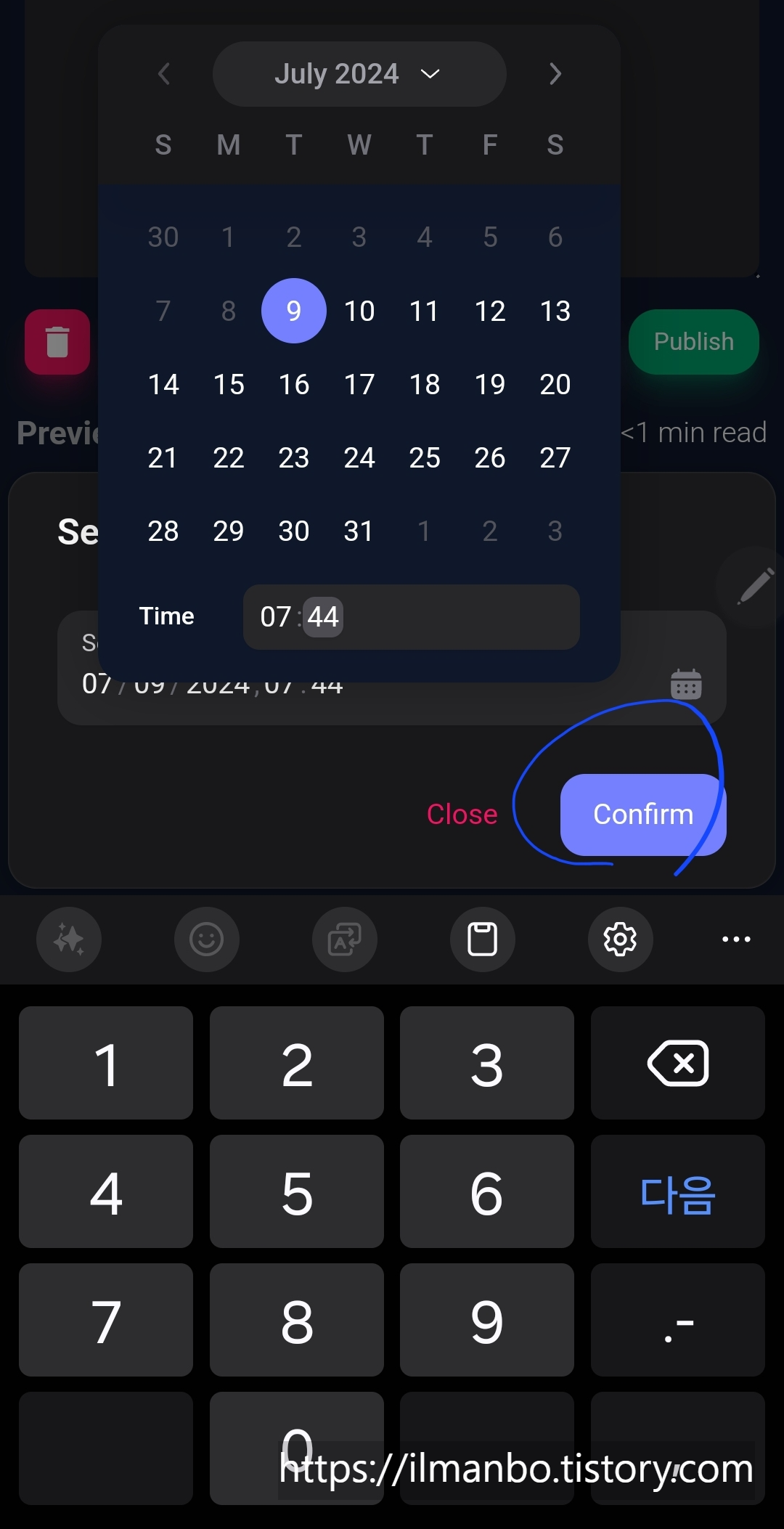

8. 화면하단에 "schedule successfully"가 표시되면 정상적입니다.
9. 왼쪽 "더 보기" 클릭합니다.
- 정상적으로 예약이 되었는지 다시 한번 확인하는 과정입니다.
10. 더 보기 메뉴에서 "schedule" 클릭합니다.



11. 화면에서 "pending"을 확인할 수 있습니다. 정상적으로 스케쥴링이 되었네요.
- 예약 날짜에 발행 완료되면 화면 아래처럼 "published"라고 표시됩니다.

액티브키로 권한 부여 필요
위에 설명한 방법으로 예약 포스팅을 했는데 아래사진과 같은 에러메시지가 나올 수 있습니다. 이때는 권한설정이 필요합니다. 스케줄(예약) 기능을 활용할 경우에는 포스팅키가 아닌 액티브키로 권한을 steempro.com에게 승인해줘야 합니다.

steemworld에서 권한 설정방법
https://steemworld.org/account-authorities
권한이 아래사진과 같이 설정되었으면 정상입니다.
이렇게 되지 않았다면 위와 같은 에러메시지 표출됩니다.

1. https://steemworld.org/account-authorities에 접속합니다.
2. "sing in"을 클릭합니다. 아래사진 왼쪽 참조
3. id와 포스팅키를 입력합니다. 아래사진 가운데 참조
4. "add account"를 클릭해서 steempro.com를 추가하고 저장을 클릭합니다. 아래사진 오른쪽 참조
5. 저장 시 액티브키로 승인합니다.



지금까지 steempro.com에서 예약 포스팅 방법에 대해 설명드렸는데요.
이 예약포스팅기능은 매우 유용합니다.
이것을 제대로 활용하면 스팀잇이 백배 더 즐겁습니다.
만약 블록체인기반 스팀잇(steemit)에 입문하셨다면 꼭 이 예약포스팅 기능 관심 있게 봐주시기 바랍니다.
그럼 오늘도 steemit 플랫폼에서 행복을 만끽하시길 응원합니다.